Skúste vyprázdniť vyrovnávaciu pamäť DNS alebo zmeňte proxy server
- Pre určité webové stránky alebo niektoré webové stránky Google sa zobrazí chyba ERR_SOCKET_NOT_CONNECTED.
- To sa dá ľahko vyriešiť vymazaním vyrovnávacej pamäte prehliadača v počítači.
- V opačnom prípade môžete skúsiť prepláchnuť oblasti zásuviek v prehliadači Google Chrome.
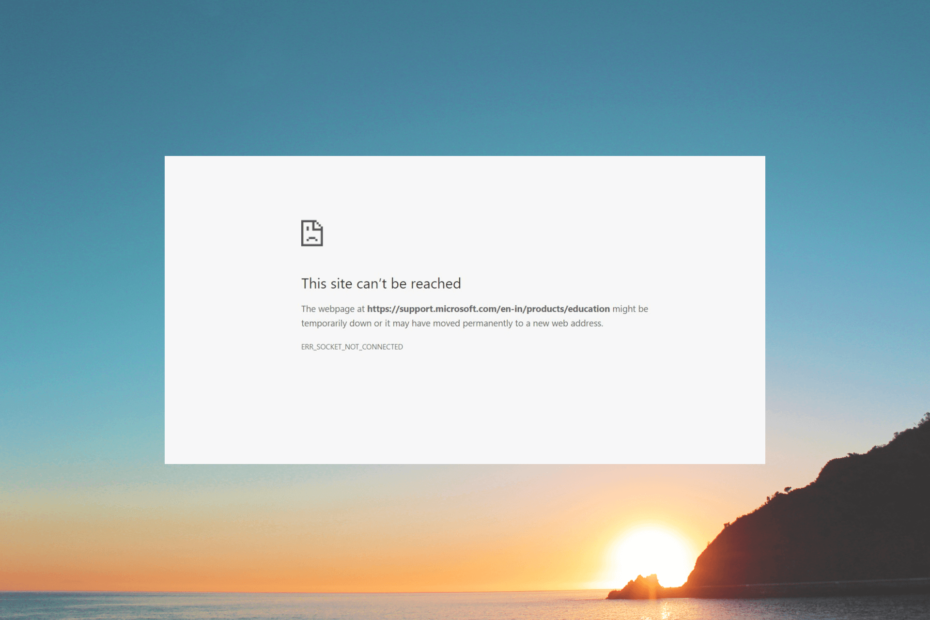
XNAINŠTALUJTE KLIKNUTÍM NA STIAHNUŤ SÚBOR
- Stiahnite si a nainštalujte Fortect.
- Spustite aplikáciu a spustite proces skenovania.
- Kliknite na Spustite opravu tlačidlo na vyriešenie všetkých problémov ovplyvňujúcich súkromie a výkon vášho počítača.
- Fortect bol stiahnutý používateľom 0 čitateľov tento mesiac.
veľa Používatelia prehliadača Google Chrome
nahlásili, že pri návšteve webovej stránky čelia chybe ERR_SOCKET_NOT_CONNECTED. Je pozoruhodné, že niektorí dostávajú túto chybu na konkrétnych webových stránkach, zatiaľ čo iní ju dostávajú na stránkach Google.V tejto príručke sa s vami podelíme o niektoré riešenia, ktoré urobili zázraky pre používateľov, ktorí čelia chybe ERR_SOCKET_NOT_CONNECTED. Pozrime sa na riešenia.
Prečo sa mi zobrazuje chyba ERR_SOCKET_NOT_CONNECTED?
Chyba ERR_SOCKET_NOT_CONNECTED sa netýka iba prehliadača Google Chrome. S týmto problémom sa stretnete aj v iných prehliadačoch. Niektoré z bežných príčin tejto chyby sú uvedené nižšie:
- Problematické zásuvkové bazény – Fondy zásuviek vášho prehliadača Chrome sú buď poškodené, alebo nefungujú správne, a preto sa vám zobrazuje chyba ERR_SOCKET_NOT_CONNECTED.
- LAN nastavenia – Možno budete musieť zmeniť nastavenia servera proxy pre vašu sieť, aby ste sa zbavili tejto chyby.
- Problémy so serverom DNS – Opäť skorumpovaná resp problematické súbory vyrovnávacej pamäte DNS môže spôsobiť rôzne problémy s prehliadačmi vrátane toho, ktorý je po ruke.
- Problémy s prehliadačom – Je pravdepodobné, že samotný prehliadač je problematický a spôsobuje chybu ERR_SOCKET_NOT_CONNECTED.
- Brána firewall systému Windows je v konflikte – Agresívne nastavenia brány firewall sa môže niekedy vrátiť späť a narušiť hladké fungovanie prehliadača.
Pozrime sa teraz na pokročilé riešenia, ktoré vám pomôžu problém vyriešiť.
Ako môžem opraviť chybu ERR_SOCKET_NOT_CONNECTED?
- Prečo sa mi zobrazuje chyba ERR_SOCKET_NOT_CONNECTED?
- Ako môžem opraviť chybu ERR_SOCKET_NOT_CONNECTED?
- 1. Prepláchnite bazény so zásuvkami
- 2. Zmeňte server DNS
- 3. Vyprázdnite vyrovnávaciu pamäť DNS
- 4. Vymažte vyrovnávaciu pamäť prehliadača
- 5. Vypnite rozšírenia prehliadača
- 6. Vypnite bránu firewall
1. Prepláchnite bazény so zásuvkami
- Spustite Google Chrome.
- Do panela s adresou zadajte nižšie uvedený text a stlačte Zadajte.
chrome://net-internals/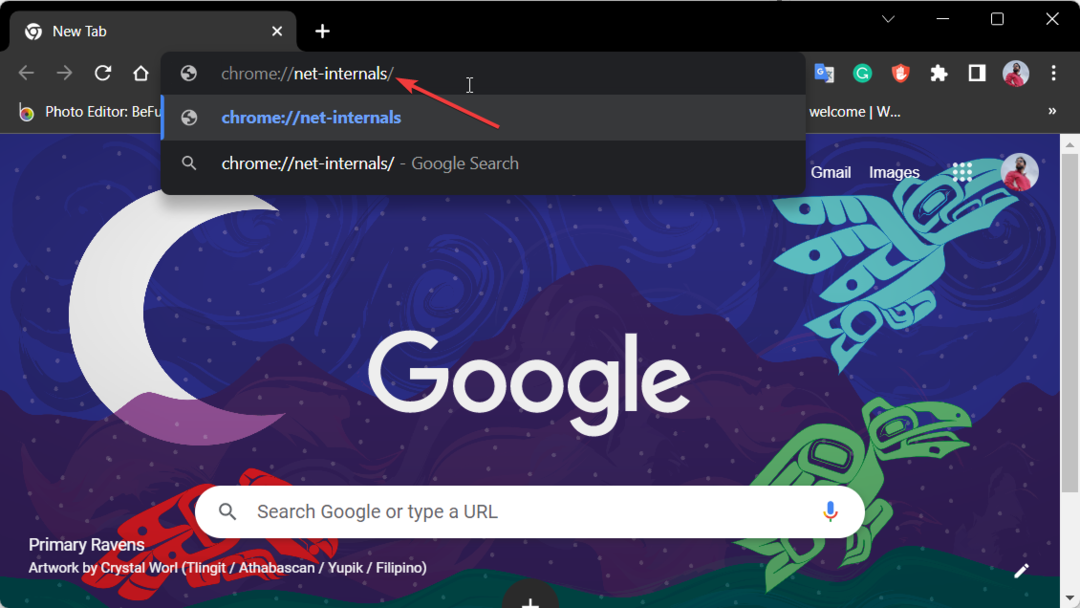
- Vyberte Zásuvky z ľavého panela.

- Zasiahnite Splachovacie zásuvkové bazény.
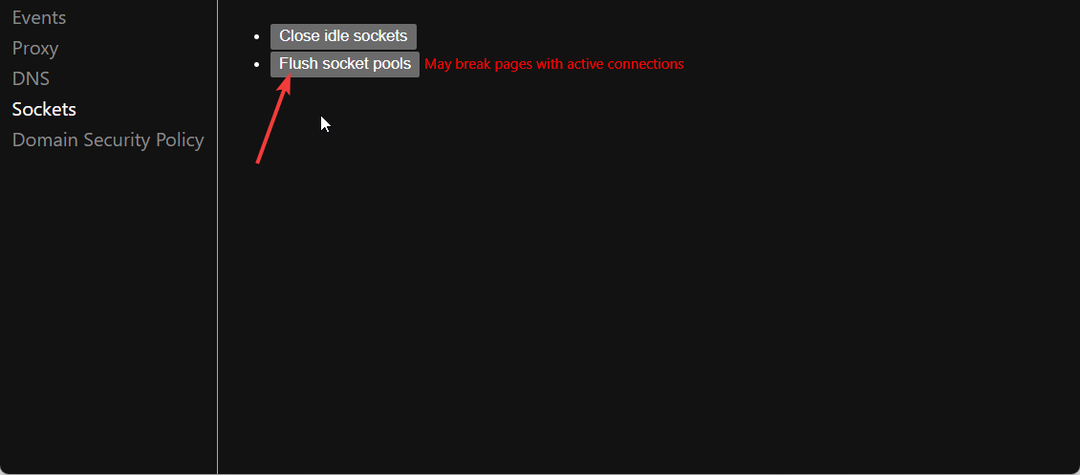
- Reštartujte prehliadač.
Vyprázdnenie oblastí soketov pomohlo mnohým používateľom vyriešiť chybu ERR_SOCKET_NOT_CONNECTED. Môžete tiež skúsiť použiť riešenie a dúfajme, že problém vyriešite.
2. Zmeňte server DNS
- Otvor Štart menu stlačením tlačidla Vyhrať kľúč.
- OTVORENÉ Ovládací panel.

- Kliknite na Centrum sietí a zdielania.

- Klikni na Zmeniť nastavenie adaptéra možnosť.

- Kliknite pravým tlačidlom myši na svoje pripojenie a vyberte Vlastnosti.

- Vyber Internetový protokol 4 (TCP/IPv4) možnosť a kliknite na Vlastnosti tlačidlo.

- Skontrolujte prepínač Použite nasledujúce adresy serverov DNS a zadajte podrobnosti uvedené nižšie.
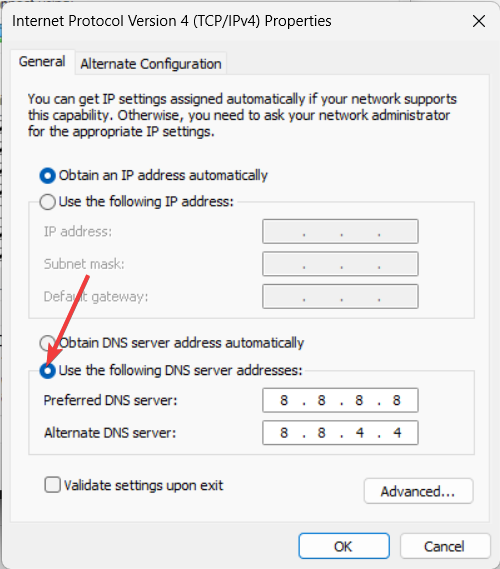
- Preferovaný server DNS: 8.8.8.8
- Alternatívny server DNS: 8.8.4.4
- Kliknite OK aplikujte zmeny.
Zmeňte server DNS a skontrolujte, či to pomôže vyriešiť chybu ERR_SOCKET_NOT_CONNECTED alebo nie.
- Nemáte oprávnenie na zobrazenie tejto stránky: Ako opraviť
- Chcete vidieť efekt Mica od Microsoftu v prehliadači Chrome? Tu je postup
3. Vyprázdnite vyrovnávaciu pamäť DNS
- Otvor Štart menu stlačením tlačidla Vyhrať kľúč.
- Typ príkazový riadok a otvorte ho ako správca.

- Zadajte nižšie uvedený príkaz a stlačte Zadajte.
ipconfig /flushdns
- Počkajte nejaký čas, kým sa nezobrazí správa o úspechu, a reštartujte počítač.
Vymazanie vyrovnávacej pamäte DNS tiež pomohlo používateľom vyriešiť chybu ERR_SOCKET_NOT_CONNECTED.
4. Vymažte vyrovnávaciu pamäť prehliadača
- Otvorte prehliadač. V tomto príklade používame Google Chrome.
- Klikni na Ponuka ikonu vpravo hore a vyberte nastavenie.

- Kliknite na Súkromie a bezpečnosť.

- Vyberte si Vymazať údaje prehliadania.

- Zaškrtnite políčka pre Súbory cookie a ďalšie údaje stránok a Obrázky a súbory uložené vo vyrovnávacej pamäti možnosti spolu s História prehliadača.
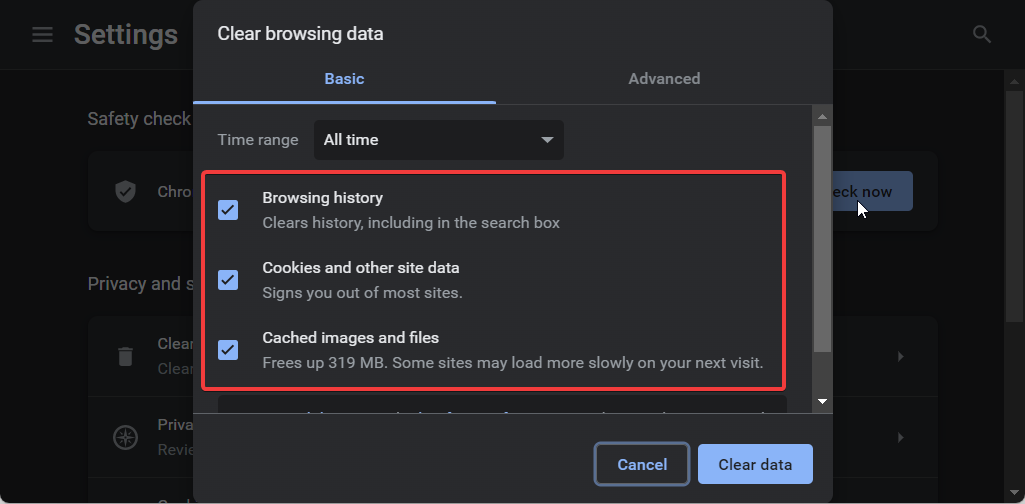
- Zasiahnite Vyčistiť dáta tlačidlo.
Poškodené súbory vyrovnávacej pamäte môžu často spôsobiť rôzne problémy vo vašom počítači. Používateľom, ktorí čelia chybe ERR_SOCKET_NOT_CONNECTED, odporúčame problém vyriešiť vymazaním vyrovnávacej pamäte prehliadača.
5. Vypnite rozšírenia prehliadača
- Spustiť Google Chrome.
- Kliknite na Ikona ponuky nachádza vpravo hore.
- Vyberte Viac nástrojov a kliknite na Rozšírenia.

- Vypnite každé rozšírenie a reštartujte prehliadač.

Je pravdepodobné, že niektoré problematické rozšírenia narúšajú hladké fungovanie prehliadača Chrome a spúšťajú chybu ERR_SOCKET_NOT_CONNECTED. Skúste zakázať všetky rozšírenia a skontrolujte, či sa tým problém nevyriešil.
6. Vypnite bránu firewall
- Otvor Štart menu stlačením tlačidla Vyhrať kľúč.
- OTVORENÉ Ovládací panel.

- Vyberte Brána firewall programu Windows Defender.

- Vyberte si Zapnite alebo vypnite bránu Windows Defender Firewall možnosť.
- Skontrolovať Vypnite bránu Windows Defender Firewall (neodporúča sa) prepínače pre obe Verejné a Súkromné siete.
- Kliknite OK aplikujte zmeny.
- Reštartujte počítač a skontrolujte, či sa tým problém vyriešil alebo nie.
Vaša brána firewall môže zasahovať do nastavení internetu a spôsobiť chybu ERR_SOCKET_NOT_CONNECTED. Môžete jednoducho vypnúť bránu firewall a skontrolovať, či sa tým problém vyriešil alebo nie.
To je od nás v tejto príručke. Ak dostávate Chyba zásuvky 10060, potom vám odporúčame pozrieť si riešenia v našej príručke na vyriešenie problému.
Mnoho našich čitateľov tiež oznámilo, že čelia ERR_ADDRESS_UNREACHABLE problému s prehliadačom Chrome. Môžete to ľahko vyriešiť podľa riešení v našej príručke.
Neváhajte a dajte nám vedieť v sekcii komentárov nižšie, ktoré z vyššie uvedených riešení problém vyriešilo.
Stále máte problémy?
SPONZOROVANÉ
Ak vyššie uvedené návrhy nevyriešili váš problém, váš počítač môže mať vážnejšie problémy so systémom Windows. Odporúčame zvoliť riešenie typu všetko v jednom Fortect efektívne riešiť problémy. Po inštalácii stačí kliknúť na Zobraziť a opraviť tlačidlo a potom stlačte Spustite opravu.


